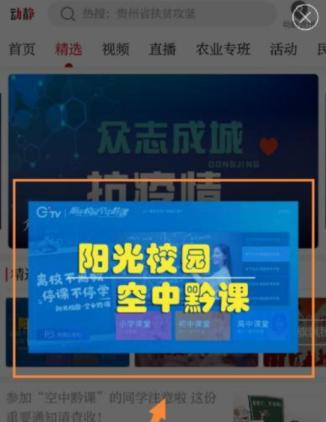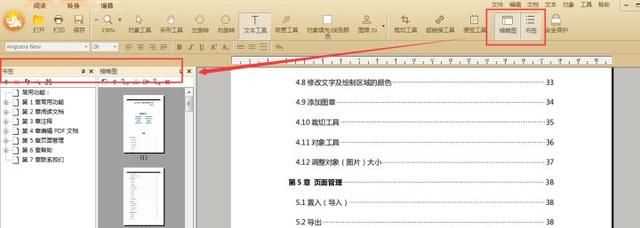與以前版本的Windows一樣,windows10允許您的PC将其網絡連接分類為公共或私有。 Windows認為您擁有的連接類型将決定您的PC如何與網絡上的其他設備進行交互。

問題是Windows在您首次建立連接時為您的網絡連接分配公共或私人配置文件,這可能導緻用戶意外選擇錯誤的标簽。情況也可能會發生變化,要求您在以後重新分類位置。在任何一種情況下,連接的網絡配置文件都不正确可能會導緻安全問題或阻止Windows功能按預期運行。因此,這裡介紹windows 10 Pro中的公共和專用網絡,以及如何配置它們以匹配您的環境。
公共與私人網絡配置文件
專用連接适用于家庭或封閉式辦公網絡,換句話說,您知道并信任PC可能連接的所有其他設備的情況。雖然可以修改Windows處理公共和專用網絡位置的方式,但默認情況下,專用網絡連接允許使用設備發現,打印機共享以及在網絡浏覽器中查看PC的功能。
相比之下,公共網絡位置旨在涵蓋您不了解并信任所有其他設備的任何情況,例如咖啡店,機場,甚至不使用良好安全措施并允許訪問者連接的辦公網絡和員工一樣的網絡。在這種情況下,Windows可以通過關閉默認共享功能和網絡廣播來保護您免于無意中連接到可能是惡意的其他設備。這并不意味着您無法連接到其他設備或共享公共網絡上的文件,這隻意味着Windows不會自動為您執行此操作,需要您手動連接并對其他設備進行身份驗證。
識别PC的網絡配置文件
如果您不知道您的網絡連接當前是否被Windows标記為公共或私有,您可以通過前往設置>網絡和Internet找到。

在那裡,确保您已選擇側欄上的狀态選項卡,您将在右側看到您的活動網絡連接。

在我們的示例中,我們的以太網連接被識别為公共網絡。 但是,由于此PC位于我們使用封閉網絡的辦公室,因此最好将其标簽更改為專用網絡。
在windows 10中将公用網絡更改為專用網絡
要将您的網絡位置類型從公共更改為私有(反之亦然),請保持上述相同的網絡和Internet設置頁面,并在左側邊欄中查找您的網絡連接。 在我們的示例中,我們使用的是具有有線以太網連接的台式PC,因此我們将選擇以太網。 對于帶無線網卡的筆記本電腦或台式機,請尋找Wi-Fi。

請注意,Microsoft已經并将繼續對windows 10進行重大更改。此提示及其屏幕截圖引用了截至發布之日的最新操作系統版本(版本1803,版本17134),但步驟可能會在将來的版本中更改。
選擇适當的以太網或Wi-Fi條目,您将看到該類型的所有連接的列表(在我們的示例中,我們隻有一個連接)。 單擊所需的連接以查看其屬性。

在頂部,您會看到标有網絡配置文件的部分。 單擊正确的公共或私人位置進行更改。 在我們的案例中,我們将從公共變為私人。 完成後,您可以關閉“設置”或點擊左上角的後退按鈕返回“狀态”頁面并驗證更改。
,更多精彩资讯请关注tft每日頭條,我们将持续为您更新最新资讯!